Untuk Mendapatkan sticker LINE gratis di iPad, iPhone dan iPod (iOS) berikut ada 2 cara menggunakan VPN, untuk menggunakan cara lainnya ada di tutorial sebelumnya. Tutorial yang sekarang ini kita akan menggunakan layanan Free trial VPN dari www.flyvpn.com
Update: Tutorial di bawah ini menggunakan aplikasi VPN versi lawas dan iOS versi 7.
Syarat:
– Sebelum mengikuti cara ini diwajibkan untuk menghilangkan dahulu nomer telepon di profil akun, bila tidak mengikuti cara ini tidak akan berfungsi.
Cara menghilangkan nomer telepon di LINE
– Daftarkan email dan facebook. Masuk ke LINE tab More – Settings – Accounts
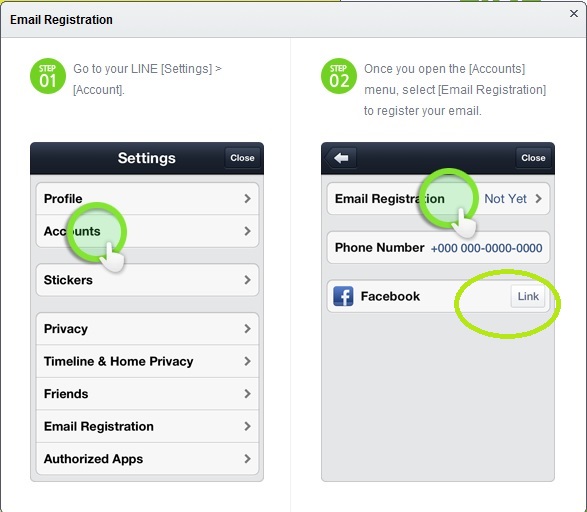
– kemudian Clear data atau reinstall!
Cara reinstall untuk iOS
- Pilih dan tahan pada ikon aplikasi LINE.
- Tunggu sampai icon aplikasi tersebut bergoyang-goyang dan terlihat tanda (X) disudutnya.
- Klik tanda (X) tersebut untuk menghapus.
- Tekan tombol Home setelah selesai menghapus aplikasi.
- Kemudian download ulang LINEdi appstore kamu.
- Terakhir login menggunakan facebook atau email, jangan menggunakan nomer telepon.
Cara 1 menggunakan VPN di FlyVPN
Syarat sama seperti cara 1 yaitu harus menghilangkan nomer telepon dan mendaftarkan akun facebook.
1. Cara yang kedua ini masih menggunakan VPN gratis dari flyvpn.com hanya berbeda cara kita menggunakan setting PPTP VPN secara manual. Masuk ke Setting.
- Server: Masukan IP address server vpn
- Account: Masukan username akun.
- Password: Masukan password.
Berikut list nama servernya
- Username : vpnc
- Password : cek di sini (setiap menit password akan berubah-ubah)
List server (silakan check kembali IP Address server ini di situs resmi flyvpn karena sewaktu-waktu dapat berubah) :
- Vietnam server name : 123.30.128.97
- Spain server name : 82.98.129.35
- Indonesia server name : 103.28.15.7
- Indian server name : 111.118.213.155
- Thailand server name : 202.129.16.66
- Brazil server name : 189.84.20.2
- China 1 server name : 61.152.249.109
- China 2 server name : 61.129.35.177
- China 3 server name : 61.152.249.106
- Italy server name : 84.33.1.190
- Japan server name : 153.122.7.201
- Peru server name : 153.122.7.201
- USA 1 server name : 184.82.254.86
- USA 2 server name : 23.19.3.206
- USA 3 server name : 173.234.185.182
Username : vpnu
Password: cek di sini (setiap menit password akan berubah-ubah)
- Japan 1 server name : 153.122.0.87
- Japan 2 server name : 153.122.7.201
- Japan 3 server name : 187.53.96
- Taiwan server name : 59.124.14.102
- Korea 1 server name : 110.4.89.20
- Korea 2 server name : 58.180.70.160
- USA 1 server name : 184.22.233.220
- USA 2 server name : 108.62.62.165
- Hong Kong 1 server name : 223.26.48.157
- Hong Kong 2 server name : 202.146.217.84
- China server name : 61.152.249.106
- China 2 server name : 61.129.35.177
- Malaysia server name : 111.90.151.204
- Philippines server name : 202.90.254.84
- Mexico server name : 187.157.45.17
- Singapore server name : 180.210.204.107
- Turkey server name: 178.211.45.26
- Argentina server name: 190.210.180.207
- Canada server name: 67.215.7.182
- France server name: 37.59.28.129
- Germany server name: 85.195.119.222
- New Zealand server name: 103.18.56.250
- Australia server name: 27.50.70.137
- Russia server name: 91.210.106.92
Atau bisa lihat list IP address flyvpn di sini https://www.flyvpn.com/User/VpnServers
5. Save untuk menyimpan dan kemudian aktifkan VPN menjadi ON. (Bila gagal connect coba ulangi lagi memang kadang-kadang sulit masuk).
6. Jika kamu sudah bisa connect ke server VPN, kemudian close terlebih dahulu aplikasi LINE-nya. Caranya tekan 2 kali tombol tengah, kemudian klik icon strip merah.
7. Kemudian buka aplikasi LINE nya lagi masuk ke sticker shop, cek di NEW atau FREE.
8. Selesai.
Cara 2 menggunakan VPN di FlyVPN
1. Buka browser safari di iOS yang kamu miliki.
2. Masukan url m.flyvpn.com kemudian klik login.
3. Kemudian daftarkan isi nama, password, email. dan klik register.
4. Pilih Free Trial.
5. Ada 2 akun gratis, pilih salah satu. misalnya Free trial VPN.
6. Klik Setup untuk menginstal satu server. Klik Modus Batch VPN untuk menginstal lebih dari satu server VPN.
7. Pilih server VPN yang ingin digunakan untuk mengunduh stiker sesuai wilayah negaranya. Misalnya Taiwan, kemudian centang dan klik Setup all selected.
8. Klik tombol install.
9. Klik install Now. Jika kamu tidak dapat menginstal Flyvpn deskripsi profil masuk ke Setting – General – Profil dan hapus profil deskripsi.
10. Klik done.
11. Masuk ke Setting – VPN, kemudian pilih VPN yang ingin digunakan.
12. Kemudian aktifkan VPN menjadi ON.
Jika kamu sudah bisa connect ke server VPN, kemudian close (force close) terlebih dahulu aplikasi LINE-nya
caranya tekan 2 kali tombol tengah, kemudian klik icon strip merah.
13. Kemudian buka lagi LINE-nya dan buka Sticker shop cek di NEWatau FREE liat ada sticker gratis dari taiwan yang dapat di unduh.
Kebanyakan beberapa stiker gratis mensyaratkan kita untuk add friend official LINE terlebih dahulu, baru bisa download. Jadi kalau ada tombol “add friends” silakan di klik dahulu baru bisa download stikernya!